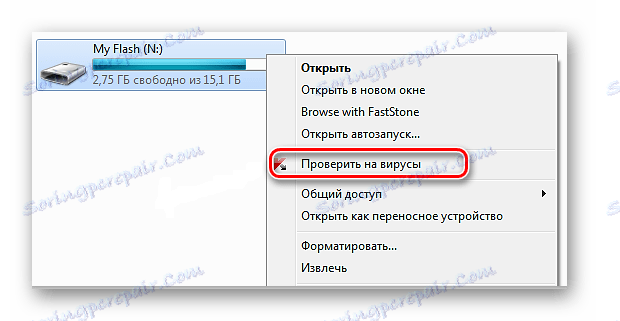Шта урадити ако датотеке на флеш диску нису видљиве
Власници флеш дискова имају ситуације када, након што поново унесу своје медије у рачунар, његов садржај престаје бити доступан. Све изгледа као и обично, али постоји осећај да на возачу нема ништа, али сигурно знате да је ту било неких информација. У овом случају не треба паничити, још увек нема разлога за губитак информација. Размотрићемо неколико начина за решавање овог проблема. Можете бити 100% сигурни да ће нестати.
Садржај
Немојте видети датотеке на УСБ флеш диску: шта да радите
Узроци таквог проблема могу бити веома различити:
- неуспех у раду оперативног система;
- инфекција вирусом;
- злоупотреба;
- датотеке пишу са грешком.
Размотрите начине за уклањање таквих узрока.
Узрок 1: инфекција са вирусом
Сасвим популаран проблем, због чега флеш диск не види датотеке, може доћи до инфекције вирусима. Због тога морате само повезати УСБ драјв на рачунаре са инсталираним антивирусним програмом. У супротном, вирус ће бити пребачен са УСБ флеш диска на рачунар или обрнуто.
Присуство антивируса - кључ успеха у третману вашег флеш диска у случају да не приказује информације. Антивирусни програми су плаћени и бесплатни за кућну употребу. Због тога је важно да се овај програм инсталира.
Подразумевано већина антивирусних програма аутоматски проверава флеш диск када је повезан. Али ако антивирусни програм није конфигуриран, то можете урадити ручно. Да бисте то урадили, обавите низ једноставних акција:
- Отворите "Овај рачунар" .
- Десним тастером миша кликните на етикету флеш диска.
- У падајућем менију постоји ставка из антивирусног програма који морате покренути. На пример, ако Касперски Анти-Вирус , у падајућем менију биће ставка "Провера вируса" , као што је приказано на слици испод. Кликните на њега.
![тип параметра за АВП Касперски]()
Ако је инсталиран Аваст , а затим изаберите ставку "Скенирај Ф: " .
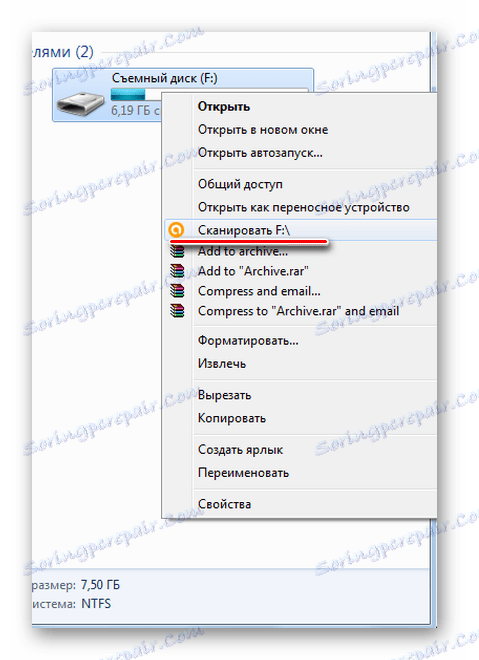
Дакле, не само да проверавате, већ и ако је могуће, излечите УСБ флеш диск из вируса.
Прочитајте такође: Упутство за креирање УСБ флеш диска са више чизама
Разлог 2: Грешке
Проблем, због кога су информације постале невидљиве, може указивати на присуство вируса на диску.
Ако након провере садржаја скривених датотека, садржај флеш диска још увијек није приказан, тада морате проверити могуће грешке. Да бисте то урадили, постоје посебни корисни програми, али можете користити уобичајени начин, који обезбеђује Виндовс.
- Идите на "Овај рачунар" (или "Мој рачунар" ако имате старију верзију Виндовс-а).
- Кликните мишем на икону фласх диска и десним тастером миша кликните на њега.
- У менију који се појави, изаберите ставку "Особине" .
- Затим идите на картицу "Алати" . У горњем делу "Провера диска" кликните на ставку "Изврши проверу" .
- Појавиће се дијалошки оквир у којем су омогућене све опције за проверу диска:
- "Аутоматски исправља системске грешке" ;
- "Скенирај и поправи оштећене секторе . "
Кликните на "Старт" .
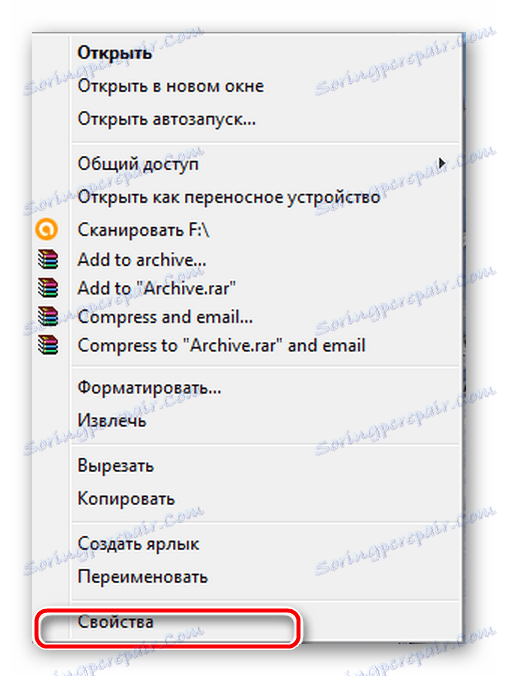
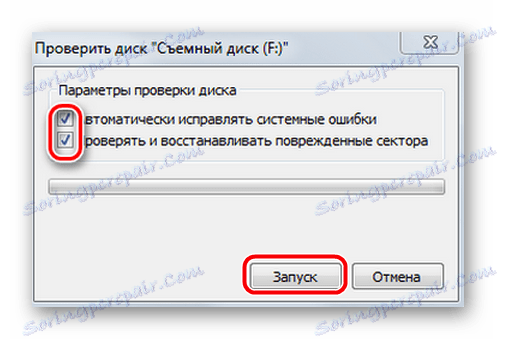
Када се заврши, појавит ће се порука у којој се наводи да је уређај успешно верификован. Ако на флеш диску постоје грешке, на њему се појављује додатни фолдер са датотекама попут "филе0000.цхк"
Прочитајте такође: Како сачувати датотеке ако се УСБ флеш диск не отвори и тражи да се форматирају
Узрок 3: Скривене датотеке
Ако ваш УСБ уређај не приказује датотеке и фасцикле, прво укључите својства екрана за скривене датотеке у својства истраживача. Ово се ради на следећи начин:
- Идите на "Цонтрол Панел" на рачунару.
- Изаберите тему "Изглед и персонализација" .
- Затим идите у одељак " Опције фасцикле" "Прикажи скривене датотеке и фасцикле" .
- Отвара се прозор "Фолдер Оптионс" . Идите на картицу "Преглед" и потврдите избор у пољу "Прикажи скривене фолдере и датотеке" .
- Кликните на дугме "Примени" . Процес се не дешава брзо, морате чекати.
- Идите на флеш диск. Ако су датотеке сакривене, онда их треба приказати.
- Сада морате уклонити атрибут "Скривен" од њих. Десним тастером миша кликните на датотеку или фасциклу.
- У падајућем менију изаберите ставку Својства .
- У новом појављивом прозору ове ставке, у одељку "Атрибути", обришите поље поред поља "Скривено" .
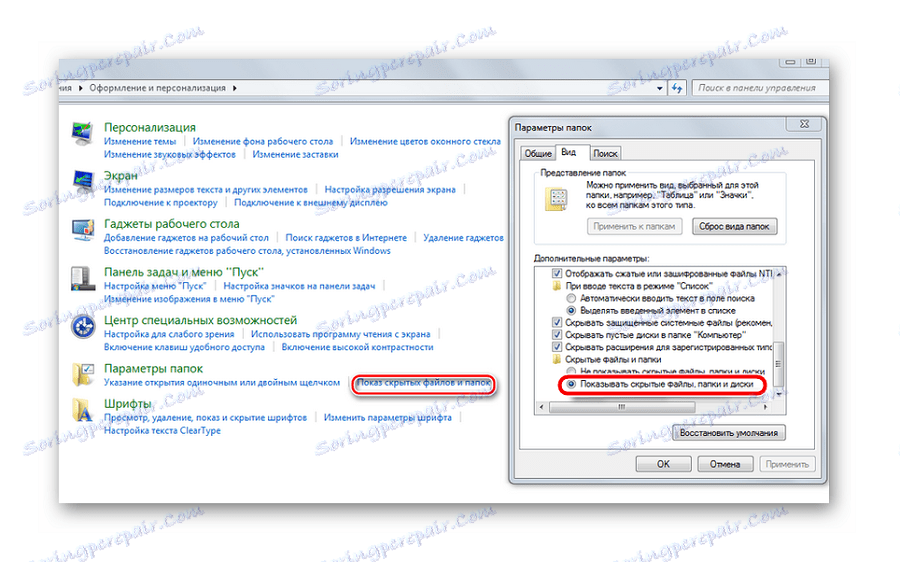
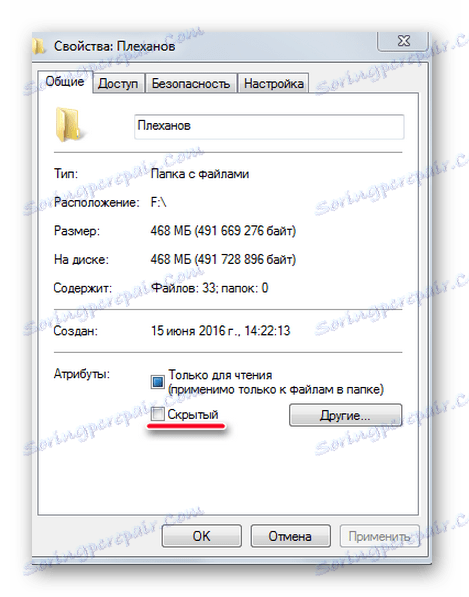
Сада ће све скривене датотеке бити видљиве на било ком оперативном систему.
Као што видите, такви једноставни начини помоћи ће вам да брзо оживите УСБ-диск.
Али постоје тренутци када флеш диск само помогне у форматирању. Да бисмо извршили ову процедуру на ниском нивоу, наша упутства ће вам помоћи.
Лекција: Како изводити форматирање блиског диска ниског нивоа
Због тога, да бисте спречили губитак ваших датотека, поштујте једноставна правила коришћења:
- на рачунару мора бити инсталиран антивирусни програм;
- потребно је да исправно одспојите УСБ-медијум, преко "Сигурно уклоните уређај" ;
- Покушајте да не користите УСБ флеш диск на различитим оперативним системима;
- периодично направити копију важних датотека другим изворима.
Успешан рад вашег УСБ-диска! Ако имате било каквих проблема, пишите о њима у коментарима. Ми ћемо вам помоћи.